Laten we in deze handleiding eens kijken hoe je Minecraft kunt spelen op Linux Mint.
Minecraft op Linux Mint
Als je het nog niet wist, Minecraft biedt een Java-versie van het spel. Dit maakt het mogelijk om van het spel te genieten in elk systeem dat JVM (Java Virtual Machine) kan draaien. Hier volgt een korte opfrissing van hoe Java-programma's werken. Java-codes veranderen, wanneer ze worden gecompileerd, in universele bitcodes. Die universele bitcodes kunnen worden uitgevoerd op een JVM die op elk platform draait.
Dus om van Minecraft op Linux Mint te genieten, zijn dit de stappen die je moet volgen:.
- Koop Minecraft (sla over als je dat al hebt gedaan)
- Installeer de juiste stuurprogramma's
- Installeer een geschikte JRE
- Installeer en speel Minecraft
Dus laten we beginnen!
Stap 1. Minecraft kopen
Ontwikkeld door Mojang, brachten ze Minecraft uit in 2009. Het is nu 2019 en Minecraft is nog steeds een van de meest populaire games. Ik wed dat velen van jullie het nog steeds leuk vinden om het te spelen. Het is echter geen gratis te spelen titel. Het kost ongeveer 30 USD. Koop Minecraft.
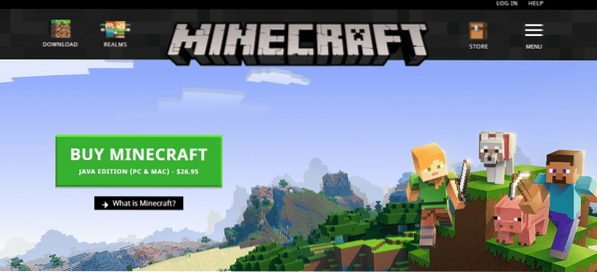
Als je Minecraft al hebt gekocht, hoef je het niet opnieuw te kopen. Als je echter van plan bent een nieuw account te starten, zorg er dan voor dat je echt geïnteresseerd bent in het spel. Maak je geen zorgen; het is een eenmalige aankoop; al het andere is gratis!
Stap 2. Installeer de juiste driver
Minecraft is nooit een grafisch intensieve titel. Zelfs het meest "aardappel" -systeem kan Minecraft draaien, geen probleem. Het is echter een 3D-spel en het kan enorm profiteren van de speciale hardware voor 3D-verwerking, toch? Er zijn momenteel 3 grote GPU-leveranciers op de markt: Intel (geïntegreerde GPU), NVIDIA en AMD.
Grafische stuurprogramma's zijn eigendom van. AMD heeft echter ondersteuning voor open-source stuurprogramma's. Welke GPU je ook hebt, volg de volgende stappen om de juiste driverset te krijgen:.
Zoek in "Menu" naar "stuurprogramma".
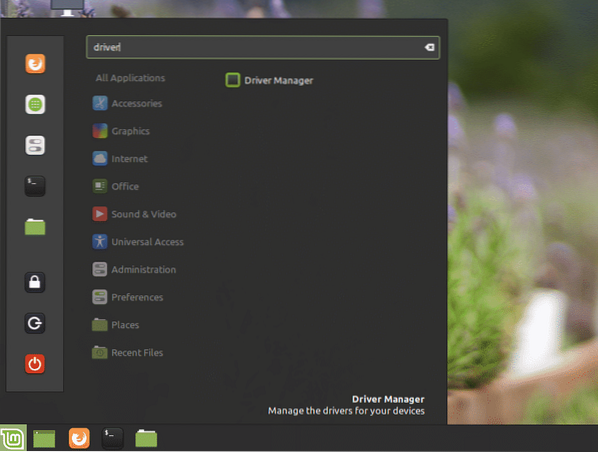
Klik op "Bestuurdersbeheer".
Je staat op het punt iets gevoeligs uit te voeren, dus je hebt het root-wachtwoord nodig.
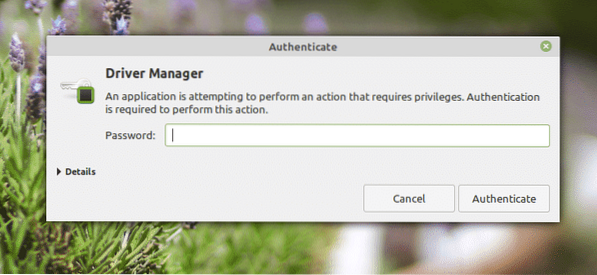
Vanaf het scherm kunt u het eigen stuurprogramma voor uw systeem kiezen.
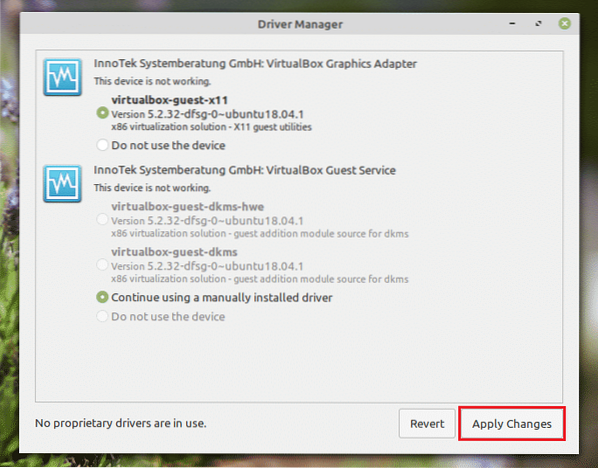
Als u wijzigingen heeft aangebracht, klikt u op 'Wijzigingen toepassen'.
Je hebt de mogelijkheid om je systeem opnieuw op te starten. Herstart om de wijzigingen door te voeren.
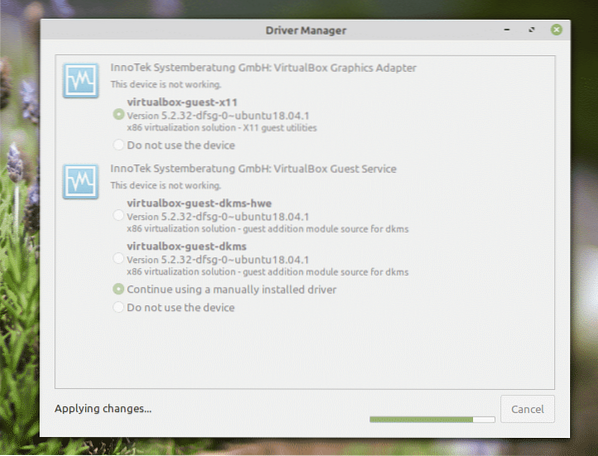
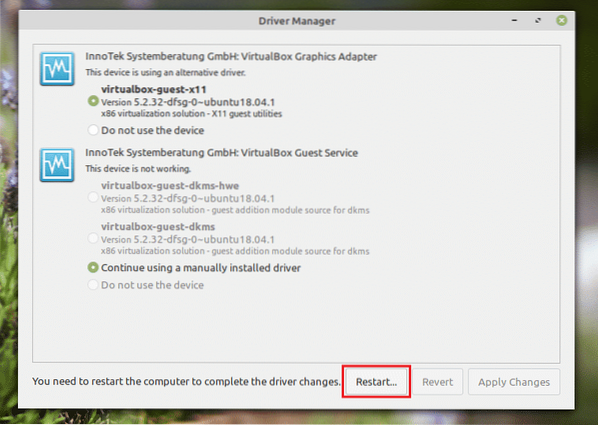
Stap 3. Een geschikte JRE . installeren
Hier komt een beetje lastig deel. Er zijn talloze JRE (Java Runtime Environment) op de markt verkrijgbaar. Hoewel de OpenJDK prima zou moeten werken, gebruikt de officiële aanbeveling voor Minecraft de Oracle-versie, want dat is wat ontwikkelaars hebben gebruikt om de game te maken.
Hier zal ik laten zien hoe u zowel OpenJDK JRE als Oracle JRE kunt installeren. Als u problemen ondervindt met OpenJDK, moet u overschakelen naar Oracle.
OpenJDK JRE installeren
Start een terminal op en voer de volgende opdracht uit:.
sudo apt update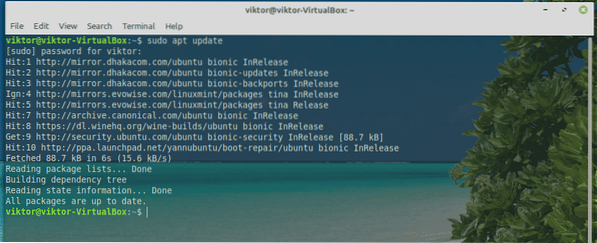
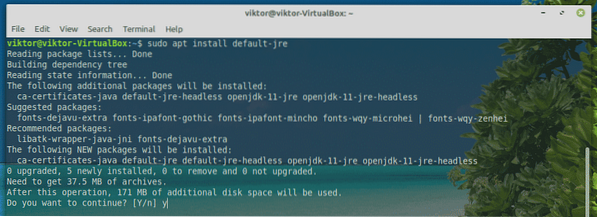
Oracle JRE installeren
Oracle JRE installeren is een moeilijk proces. Het vereist een aantal lastige handelingen van het systeem. Zorg ervoor dat u elke stap zorgvuldig volgt.
Dankzij de ontwikkelaars van Linux Uprising is er nu een speciale PPA die de nieuwste versies van Oracle Java biedt. Op het moment van schrijven van dit artikel is Java 13 de nieuwste versie van de Oracle-release.
Start een terminal op en voeg de PPA . toe.
sudo add-apt-repository ppa:linuxuprising/java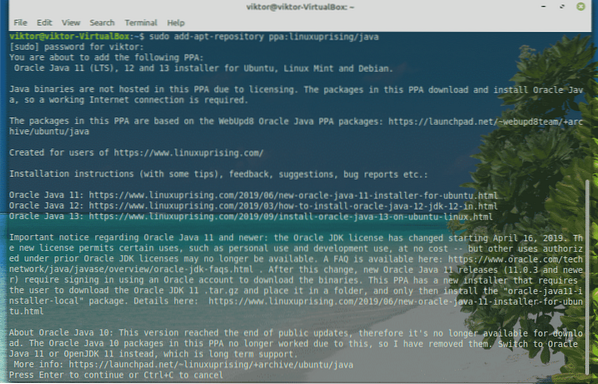
Werk nu de APT-cache bij.
sudo apt update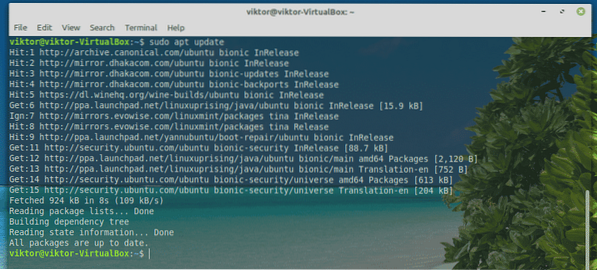
Oracle JDK 13 installeren.
sudo apt install oracle-java13-installer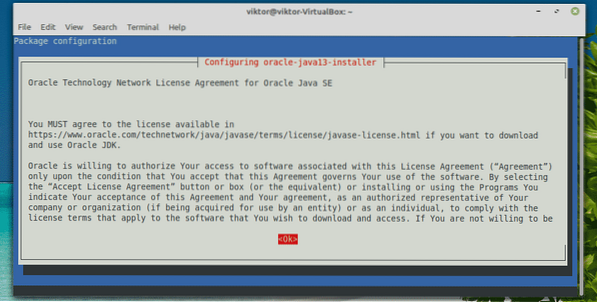
Het installatiescript wordt gestart. Accepteer de licentieovereenkomst. Selecteer "Ok".
Hier is nog een licentieovereenkomst. Selecteer "Ja".
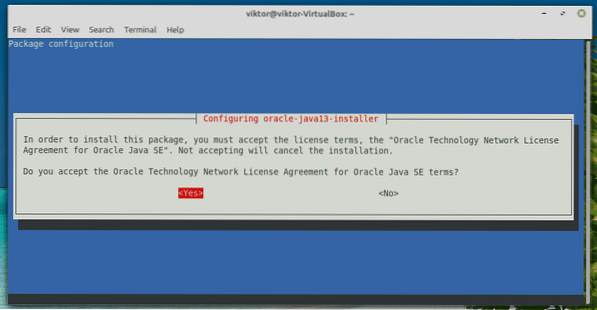
De installatie gaat verder. Het duurt even, dus wees geduldig.
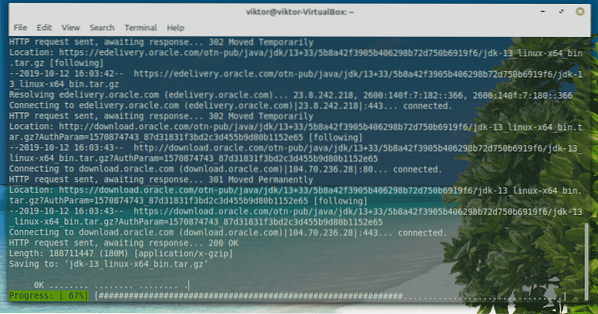
Zodra de installatie is voltooid, is het tijd om Oracle JDK 13 als standaard in te stellen. Voer de volgende opdrachten uit:.
sudo apt install oracle-java13-set-default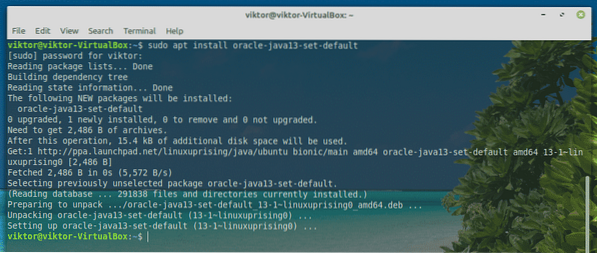
Stap 4. Installeer en speel Minecraft
Zorg er eerst voor dat JRE correct op het systeem is geïnstalleerd. Start een terminal op en voer de volgende opdracht uit:.
java -versie
Als de uitvoer er ongeveer zo uitziet, ben je klaar om te gaan. Volg anders de instructies beschreven in "Stap 4".
Voor deze handleiding gebruik ik de Minecraft-demo. Minecraft downloaden. In dit geval is het de "Minecraft.deb" bestand.
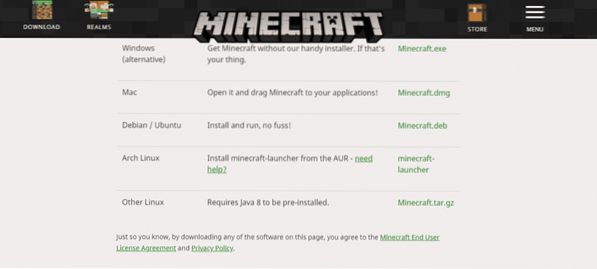
Zodra de download is voltooid, start u een terminal en installeert u het pakket.
sudo apt install ./Minecraft.deb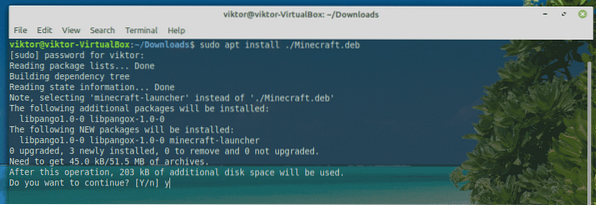
Start nu de Minecraft Launcher vanuit het menu.
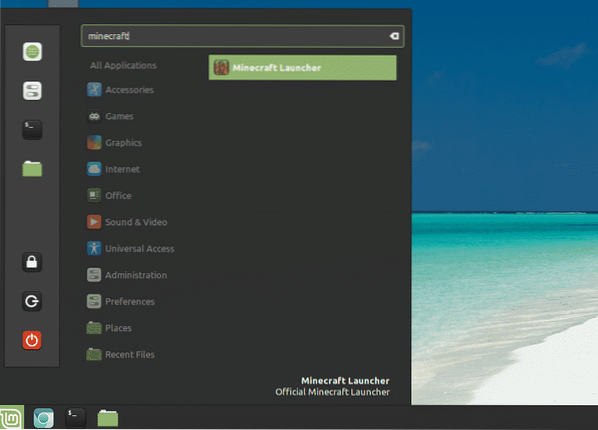
Log in op uw Minecraft-account.
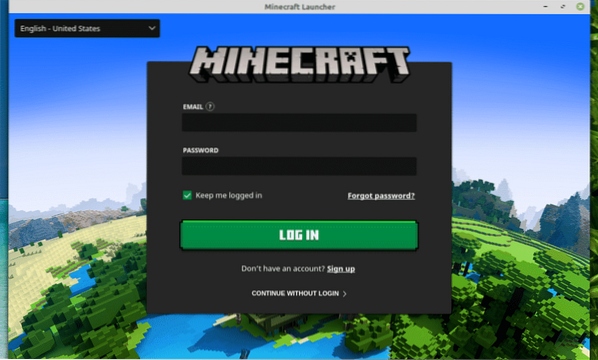
Druk op het pictogram "Afspelen" om te beginnen met spelen!
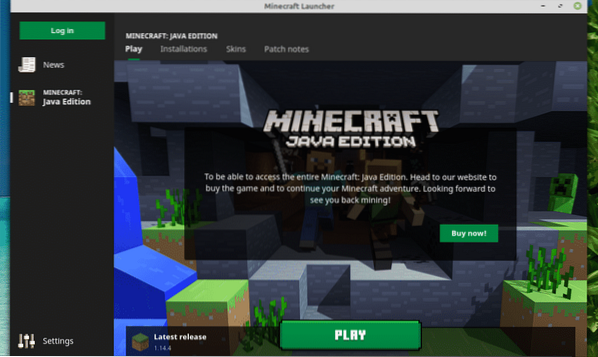
In het gedeelte 'Nieuws' kunt u alle laatste informatie over Minecraft bekijken.
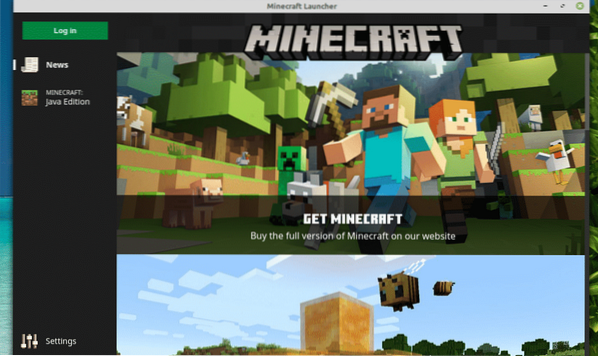
In het gedeelte "Instellingen" kunt u het gedrag van het opstartprogramma aanpassen.
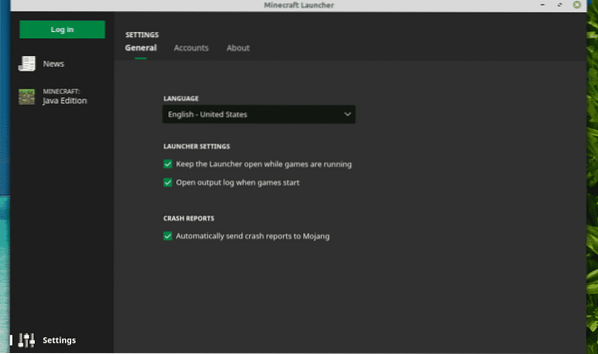
Laatste gedachten
Minecraft is een van de eenvoudigste spellen om voor bijna elke computer te spelen. Als u echter geïnteresseerd bent in enkele geavanceerde grafische functies zoals ray tracing (exclusief voor NVIDIA GPU's), hebt u krachtige hardwarebronnen nodig om die hoeveelheid stress aan te kunnen.
Tijd om de diamanten houweel te kiezen en je een weg naar glorie te slijpen! Geniet van Minecraft!
 Phenquestions
Phenquestions


